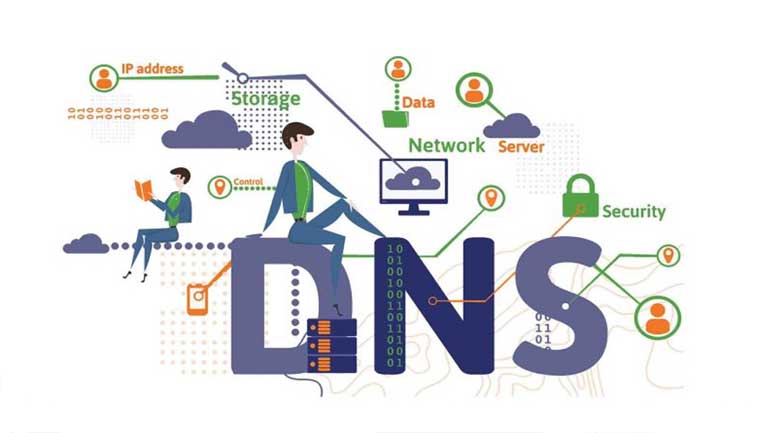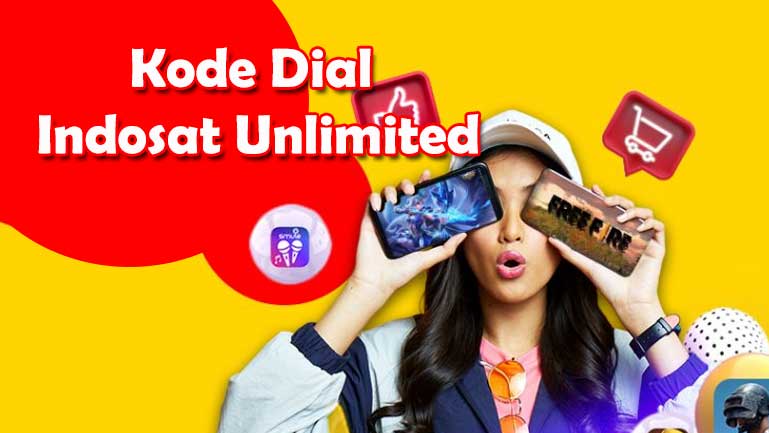YouTube merupakan sebuah platform berbagi video yang paling banyak digunakan oleh masyarakat dunia, tanpa terkecuali Indonesia.
Karena hampir semua jenis video bisa dicari dengan mudah, mulai dari pendidikan, agama, sampai hiburan dan politik.
Hanya saja kadang konten video yang ada di YouTube juga sering dirangkum, baik untuk menyelesaikan tugas atau juga untuk kebutuhan lainnya.
Jika kamu adalah orang yang sering merangkum video YouTube, maka harus mengetahui kiat yang satu ini.
Lebih jelasnya simak bahasan Cara Merubah Video Menjadi Teks Di Android berikut.
Cara Merubah Video Menjadi Teks di Android secara Online
Berikut daftar websitenya:
Anthiago
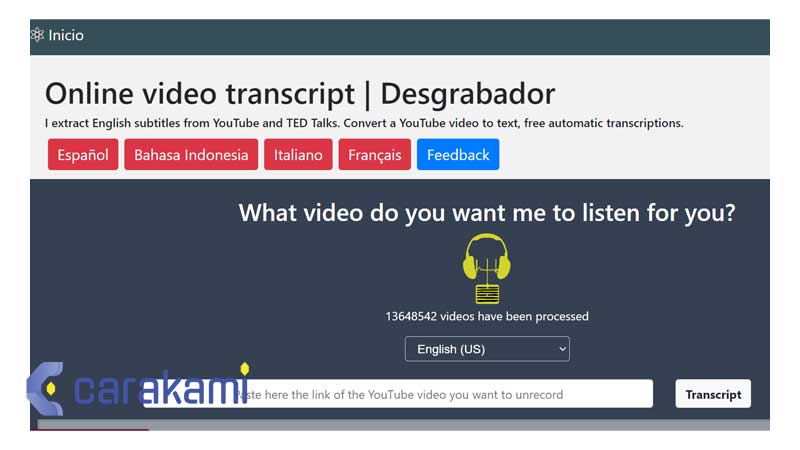
Simak langkahnya berikut:
- Buka aplikasi YouTube dan cari video yang akan diubah menjadi teks. Jika video sudah ditemukan, silakan ketuk tiga titik vertikal pada video.
- Ketuk bagikan.
- Ketuk salin link.
- Buka situs Anthiago di browser HP kamu.
- Tempelkan link YouTube di kolom yang disediakan, lalu ketuk transkrip.
- Video YouTube berhasil diubah menjadi teks, silakan ketuk copy.
Google Documents
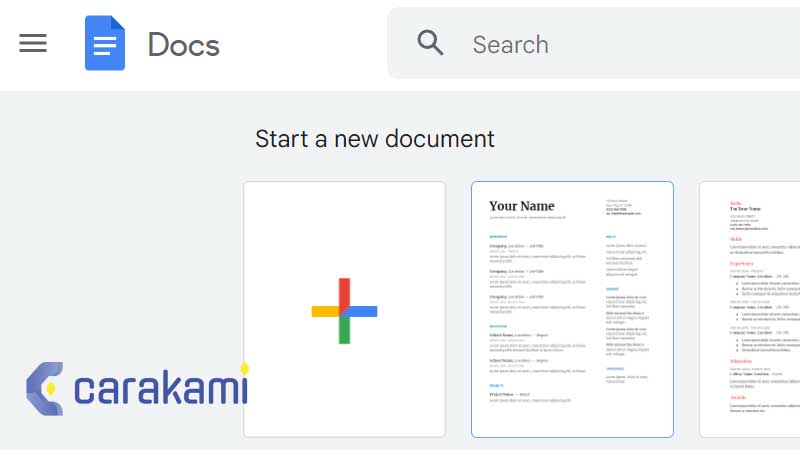
Google Documents menjadi sebuah layanan pemrosesan data yang bisa digunakan untuk membuat dokumen, formulir, dan presentasi.
Google Docs tidak hanya tersedia dalam versi aplikasi, tetapi juga bisa digunakan melalui website dengan antarmuka yang lebih cepat dan efisien.
Selain mengetik, kamu juga dapat mengucapkan kata-kata yang mengirimkan output dalam teks tertulis atau pesan pidato.

Baca juga: 27 Daftar Aplikasi Nonton Video Selain Youtube Terbaru
Hanya, walau sudah lama dirilis, Cara mengonversi ucapan menjadi teks di Google Documents masih terdengar asing untuk sebagian orang.
Berikut ini adalah beberapa langkah mudah untuk menggunakan masukan ucapan di Google Documents.
- Masuk ke laman https://docs.google.com/document/u/0/.
- Kemudian pilih Lanjutkan dan hapus semua teks.
- Jika ingin mengganti nama dokumen, klik teks Continue di pojok kiri atas.
- Kemudian klikTools dan pilih Dictation (speech input).
- In popup yang muncul ada icon microphone, ubah bahasa sesuai kebutuhan.
- Kemudian klik icon microphone untuk memulai fungsi suara.
- Terakhir, ucapkan saja kata-kata yang ingin kamu ubah menjadi teks.
Dalam banyak kasus, beberapa orang mungkin menemukan Alat untuk dikte atau masukan suara tidak ada di dalam google docs.
Nah, hal ini mumunya disebabkan oleh pengguna yang memilih dokumen kosong. Lalu pilih dokumen resume sehingga Tools tersedia di menu.
Selain itu, ada juga yang sudah mengikuti langkah sebelumnya, hanya kata-kata yang diucapkan tidak muncul di dokumen.
Dalam hal ini, penyebabnya bisa saja karena mikrofon earphone rusak atau tidak terhubung ke perangkat.
Vocalmatic
Vocalmatic merupakan sebuah situs yang memungkinkan untuk mengonversi file rekaman suara menjadi teks.
Dimana kamu dapat menggunakan file MP3 di sini, yang kemudian akan dikonversi oleh Vocalmatic menjadi teks.
Namun, situs web ini tidak gratis, tetapi kamu bisa mencoba opsi uji coba gratis dengan batas waktu transkripsi 30 menit.
- Sebelum bisa menggunakan Vocalmatic, maka harus mendaftar terlebih dahulu.
- Pastikan kamu menggunakan akun email yang aktif karena hasilnya akan dikirimkan ke email kamu.
- Juga, pastikan rekamannya jelas dan tidak ada musik atau suara yang mengganggu.
- Jika kamu sudah mendaftar dan file MP3 sudah ada, buka vocalmatic.com dan upload file tersebut.
- Pada titik ini kamu dapat mengatakan jika itu sangat mudah, jadi ikuti dulu petunjuknya.
- Setelah selesai, file akan diproses dan teks atau transkrip akan dikirim ke email kamu.
Bagaimana jika ingin mengonversi audio video menjadi teks? Sebelumnya, file tersebut harus dikonversi ke format MP3 dan lalu diunggah ke Vocalmatic.
Cara Mengubah Suara Video Menjadi Teks menggunakan Aplikasi
Berikut deretan aplikasi yang bisa digunakan:
VAC [Virtual Audio Cable]
Simak langkahnya berikut ini:
- Pertama tentu kamu harus mendownload software VAC [Virtual Audio Cable] dulu.
- Selanjutnya yaitu klik kanan pada “Speaker atau Digital Audio“, Lanjut klik “Playback Device”.
- Selanjutnya pada opsi Playback Device klik kanan “Line 1“, kemudian klik”Set Default Device“.
- Nah langkah selanjutnya yaitu putar video yang ingin kamu jadikan teks. Jangan bingung saat tidak muncul suara, karena memang dalam proses transfer audio.
- Kemudian seketika itu juga kamu kunjungi Web Speech API Google.
- Pilih bahasa dari video kamu Dan klik tombol seperti perintah.
- Dan teks dari suara video kamu akhirnya akan muncul.
Gboard
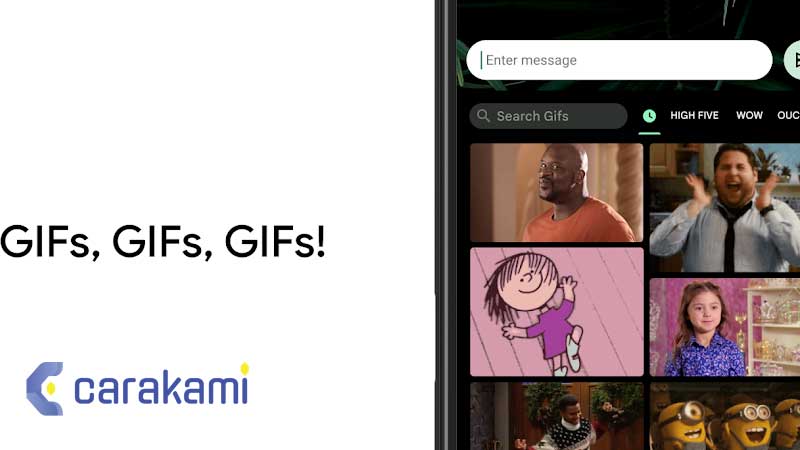
Sama seperti dengan iPhone atau iPad, Gboard juga berfungsi dengan baik sebagai aplikasi pengubah suara jadi teks di Android.
Fungsi ini bisa dipakai pada ponsel Android dengan sistem operasi 7.0 ke atas.
Dengan Catatan yang sama, tidak semua bahasa bisa diterjemahkan ke dalam teks. Berikut ini caranya:
- Install Gboard di Google Play Store, lalu jadikan aplikasi ini sebagai alat ketik default di ponsel Android kamu.
- Buka aplikasi apa saja untuk mengetik, contohnya Google Docs, WhatsApp, Gmail, dan lainnya.
- Tap di area untuk memasukkan teks, dan tekan dan tahan logo mikrofon di Gboard.
- Saat melihat Ucapkan Sekarang atau Speak Now, ucapkan hal yang ingin kamu tulis.
Live Transcribe
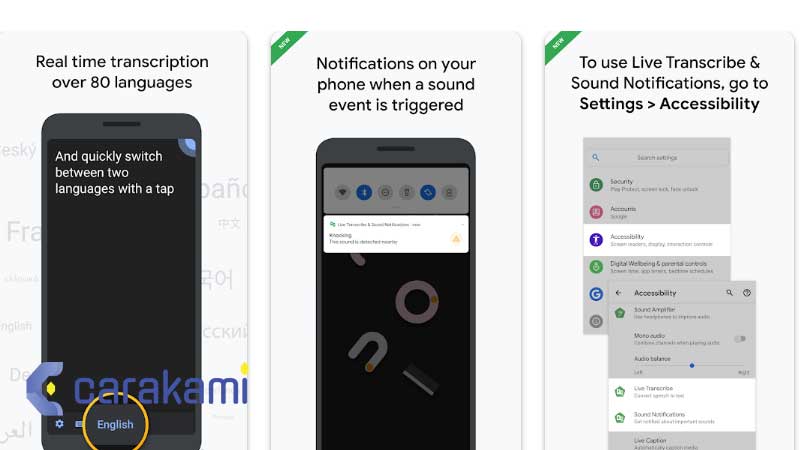
Selain menggunakan Google Keyboard, ada juga aplikasi perekam suara menjadi teks bernama Live Transcribe.
Aplikasi pengubah suara jadi teks ini tersedia di Google Play Store untuk Android dan juga App Store untuk iPhone/iPad. Berikut ini panduan lengkapnya:
- Download dan install aplikasi Live Transcribe & Sound Notifications.
- Lalu, ubah bahasa sesuai keinginan dengan menekan menu di bagian bawah.
- Kamu tinggal mengucapkan apapun yang akan ditulis atau memutar file rekaman suara maupun video melalui mikrofon.
- Otomatis, Live Transcribe akan mengetikkan apapun yang diucapkan oleh kamu atau rekaman suara dan video yang diputarkan melalui mikrofon.
- Kamu bisa menyimpan tulisan tersebut dengan cara menekan dan menahan tulisan di aplikasi, tekan Select All dan Copy.
- Lalu, tekan Paste di aplikasi Notepad, Google Docs, dan sejenisnya. Lalu simpan teks tersebut.
Research at Google
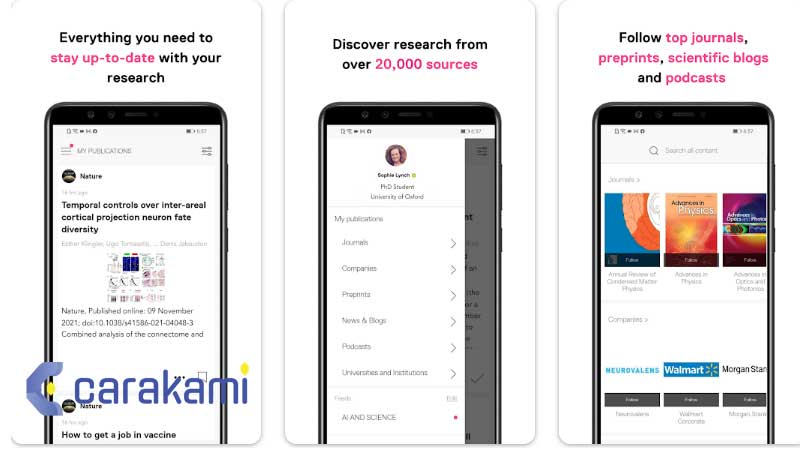
Silakan simak langkah-langkah untuk menggunakan aplikasinya berikut ini.
- Download aplikasi Transkripsi Instan di Playstore dari developer Research at Google.
- Jika telah berhasil terinstall di Hp Android, maka lanjut buka saja aplikasi itu.
- Selanjutnya saat baru pertama kali menggunakannya, maka biasanya akan muncul notifikasi perizinan dari aplikasi ini, klik pada izinkan agar aplikasi bisa bekerja dengan baik.
- Selanjutnya secara otomatis aplikasi akan langsung merekam suara dan menuliskannya ke dalam teks atau tulisan. Tapi disini kamu harus atur dahulu untuk bahasa yang akan digunakan, Klik pada tulisan Inggris (Amerika Serikat).
- Selanjutnya cari dan pilih bahasa Indonesia.
- Jika sudah silakan kamu bisa langsung merekam suara yang ingin diubah ke dalam bentuk teks atau tulisan, maka ketika suara itu muncul akan langsung tercatat oleh aplikasi ini.
- Dan jika sudah, untuk mengcopas atau menyalin tulisan tersebut, bisa dilakukan dengan tekan lama pada tulisannya, dan pilih pada pilih semua untuk blok semua tulisannya dahulu, lalu kemudian tekan pada “salin”.
- Dan la,i bisa lanjutkan untuk tempelkan atau paste tulisan tersebut ke aplikasi Notepad atau ke Ms Word di HP Android masing-masing.
- Selesai.
zTraslate
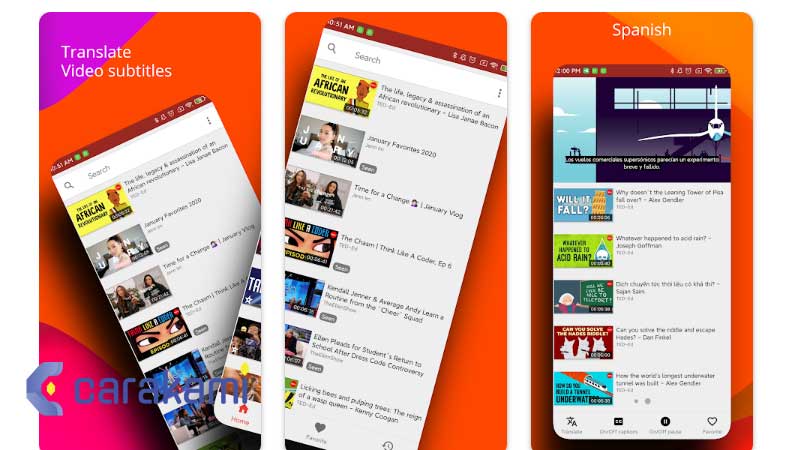
Cara yang berikut ini dapat kamu lakukan dengan menggunakan aplikasi bernama zTraslate.
Aplikasi ini mampu mengubah video Youtube menjadi teks. Berikut adalah cara mengubah video YT menjadi teks dengan aplikasi :
- Silakan install aplikasi zTraslate dahulu.
- Masuk ke Youtube lalu salin link video Youtube yang akan diubah jadi teks. Caranya tap ikon titik tiga pada video, pilih bagikan lalu salin link.
- Buka aplikasinya.
- Pilih bahasa Indonesia.
- Tempelkan link video pada bagian atas
- Silakan cari.
- Secara otomatis video akan diproses.
- Tunggu hingga muncul teks.
- Silakan geser untuk melihat teks atau kalimat selanjutnya.
Hanya saja kekurangan dari aplikasi ini yaitu kamu tidak bisa menyalin semua teks sekaligus.
Sehingga kamu hanya dapat membaca teks nya saja di dalam aplikasinya saja.
Baca juga: 26 APN Smartfren 4G Tercepat dan Stabil
Karena itu, mungkin cara yang ada di bawah ini bisa menjadi pilihan.
Microsoft Word versi online
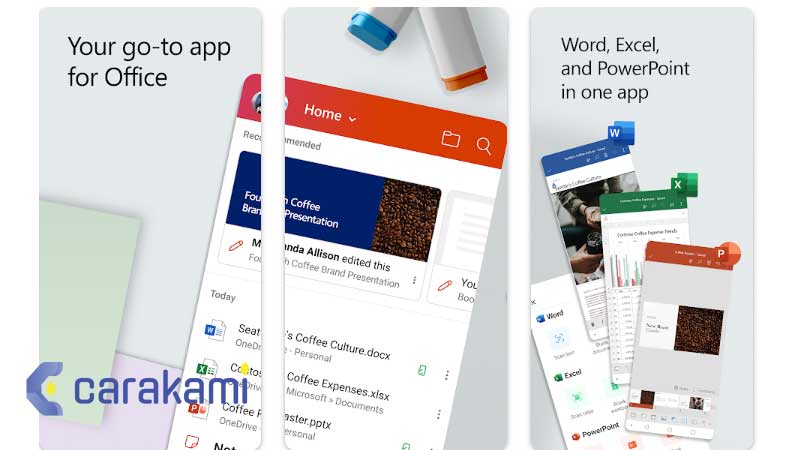
Kemudian kamu juga dapat menggunakan Microsoft 365, yang memungkinkan untuk bisa mengonversi ucapan menjadi teks.
- Untuk menyelesaikan langkah ini, pertama buka Microsoft 365 di Chrome atau Microsoft Edge.
- Lalu masuk ke Home dan pilih drop down Dictate.
- Lalu klik Transcribe.
- Lalu pilih, jika semuanya sudah siap, tombol mulai merekam.
- Biasanya browser meminta izin untuk menggunakan mikrofon, klik Izinkan.
- Pada titik ini, mulailah berbicara perlahan dan cepat Jangan bergerak sehingga audio hapus.
- Setelah selesai, kamu dapat menyimpan suara dan mengubahnya menjadi teks dengan mengeklik tombol Simpan dan Transkripsikan Sekarang.
- Biarkan proses berjalan, biasanya waktu tergantung dari jumlah kata dan kecepatan internet.
- Setelah proses transkripsi selesai, kamu dapat membuka OneDrive untuk menelusuri file teks yang disimpan. Selain itu, kamu juga dapat mengonversi file audio menjadi teks di Microsoft Word. Untuk melakukannya, ikuti petunjuk di bawah ini.
- Di halaman beranda Microsoft 365, pilih daftar drop-down Dikte: transkripsikan seperti pada langkah sebelumnya
- Kemudian muat file audio dalam format WAV, MP4, MP3 dan M4A up.
- Tunggu beberapa saat sampai proses transkripsi audio selesai.
Microsoft 365 memudahkan konversi ucapan ke teks, hanya saja karena software ini berbayar, tidak semua orang bisa menggunakannya.
Text-to-speech
Selain situs web, kamu juga dapat mengandalkan aplikasi untuk mengubah ucapan menjadi teks.
Sebagian besar aplikasi bisa diunduh secara gratis, hanya ada juga yang berbayar dengan fungsionalitas yang lebih luas.
Baik untuk PC maupun Android atau iOS, ada banyak aplikasi konverter ucapan ke teks populer yang bisa di coba. Seperti daftar berikut.
GBoard – Keyboard Google
Seperti namanya, GBoard yaitu sebuah aplikasi buatan Google yang memiliki fungsi mengonversi rekaman suara menjadi mengirim pesan teks di Android.
Jika dibandingkan dengan aplikasi sejenis, GBoard sudah dilengkapi dengan fitur yang lebih kaya, salah satunya yaitu pilihan 60 bahasa.
Terlebih lagi, aplikasi ini adalah gratis dan memiliki peringkat yang sangat baik dari lebih dari 7 juta pengguna di dunia.
Speechnotes
Speechnotes merupakan sebuah aplikasi gratis yang berbicara dalam waktu singkat dengan presisi tingakat tinggi diubah menjadi teks tertulis.
Aplikasi ini cukup ringan dan bisa menjadi pilihan jika ponsel kamu tidak kompatibel dengan GBoard.
Dan, Catatan Pidato menjadi yang terbaik Aplikasi konversi ucapan ke teks berfitur lengkap .
Bersama-sama mampu mengenali karakter suara setiap penggunanya. Ada juga fitur pemformatan teks untuk diedit jika terjadi kesalahan atau adanya salah ketik.
Transkripsi langsung
Pilihan lain jika kamu pada bahasa Android ingin mengonversi to text adalah transkrip langsung.
Dilengkapi dengan teknologi AI atau kecerdasan buatan, aplikasi ini bisa menghasilkan teks yang bersih dan kesalahan ejaan yang minimal.
Kamu dapat mengunduhnya secara gratis di Google Play dengan ukuran yang cukup kecil. Setelah itu, siapkan mikrofon pada headset dan ucapkan dengan bahasa yang jelas.
Selain dari aplikasi di atas, dimana masih banyak aplikasi yang beredar di Google Play.
Hanya, dari pengalaman dan ulasan pengguna, aplikasi ini jauh lebih memuaskan.
Di mana, ada banyak rekomendasi aplikasi pengubah suara yang bisa dipakai untuk mendukung aktivitas yang kamu lakukan.
Notulite
Kemudian ada aplikasi pengubah suara ke dalam teks berikutnya bernama Notulite.
Di mana, aplikasi ini adalah buatan lokal yang memberikan sejumlah kelebihan untuk hal akurasi.
Hal ini karena ejaan suara bisa diubah ke dalam teks yang cukup minim typo dan juga kesalahan.
Ditambah dengan kemampuan Notulite yang mampu mengenali dan juga membedakan karakteristik suara untuk setiap penggunanya.
Oleh karena itu, Notulite bisa menjadi pilihan aplikasi pengubah suara dalam memudahkan kamu dalam mengedit tulisan secara langsung, meski aplikasi sedang menerjemahkan suara ke dalam teks.
Speechnotes
Aplikasi pengubah suara ke dalam teks lainnya yang bisa kamu gunakan bernama Speechnotes.
Di mana, aplikasi ini mampu mengubah file rekaman dan video ke dalam teks ini didukung teknologi AI canggih dari Google sehingga ketika dioperasikan, Speechnotes mampu mengubah suara ke dalam teks dengan mengenali dan juga menerjemahkan suara ke teks langsung atau secara real time.
Menariknya, aplikasi ini memungkinkan kamu dalam mengedit tulisan secara langsung meski tengah mendikte ejaan suara.
Ditambah aplikasi pengubah suara ini dapat digunakan meski tanpa jaringan internet.
Baca juga: 20 APN XL 4G Tercepat dan Stabil
Voice Search
Aplikasi pengubah suara ke dalam teks yang terakhir bernama Voice Search.
Di mana, aplikasi ini adalah bawaan dari Google yang ada di beberapa layanan Google.
Umumnya saat mencari sesuatu melalui Google, kamu bisa langsung menggunakan Voice Search.
Ditambah aplikasi pengubah suara ini mendukung banyak bahasa termasuk Indonesia.
Dengan menggunakan Voice Search, maka kamu tidak perlu lagi mengetik di kolom pencarian karena cukup dengan mengucapkannya saja, lalu hasil pencarian akan muncul di halaman utama aplikasi.
Mengubah Suara jadi Teks di iPhone atau iPad
Cara mengubah suara menjadi teks dengan mudah di iPhone atau iPad yaitu menggunakan aplikasi Gboard atau Google Keyboard.
Aplikasi suara menjadi teks ini tersedia untuk iPhone dan juga iPad yang menjalankan iOS 9 ke atas.
Satu catatan untuk kamu, tidak semua bahasa bisa diterjemahkan dari suara ke dalam teks.
Berikut ini adalah langkah-langkahnya:
- Install Gboard di App Store, lalu jadikan Google Keyboard sebagai alat ketik default di ponsel kamu.
- Buka aplikasi apa saja untuk mengetik, seperti Notepad atau Google Keep.
- Tap di area untuk memasukkan teks, dan tekan dan tahan lambang mikrofon.
- Saat muncul Ucapkan Sekarang atau Speak Now, ucapkan kata-kata atau kalimat yang ingin kamu tulis.
- Untuk menambahkan tanda baca, kamu tinggal ucapkan “titik”, “koma”, “tanda seru”, “tanda tanya”, “baris baru”, dan “paragraf baru”.
- Selesai.
Kesimpulan
YouTube merupakan sebuah platform berbagi video yang paling banyak digunakan oleh masyarakat dunia, tanpa terkecuali Indonesia.
Terkadang, banyak juga para pengguna aplikasi ini yang ingin menyalin video di youtube menjadi teks untuk pekerjaan atau tugas tertentu.
Untuk mencobanya, kamu bisa gunakan Cara Merubah Video Menjadi Teks Di Android seperti yang sudah dijelaskan di atas.
Selain itu, juga kamu bisa mengetahui aplikasi apa saja yang bisa digunakan untuk mengubah suara sesuai kebutuhan.
Selamat mencoba.
Orang juga bertanya
- Conveyor Adalah: 15+ Macam, Cara Merawat, & Istilah
- 7 Cara Keluar Dari Google Classroom Paling Mudah
- 20 Cara Mengatasi Google Play Store Terhenti di Samsung Terbaru
- Bagaimana Bunyi Kulkas yang Normal?
- Cara Hapus Akun Google di HP Samsung Terbaru
- 23 Cara Membuka Aplikasi Terkunci di HP Vivo Terbaru
- Cara Membagikan Link Google Drive 100% Mudah
Daftar Isi: